Kindle 使用小技巧之用收藏夹分类电子书
随着 Kindle 中存储的电子书数量增加,有必要对其进行分类,否则数百本电子书都挤在主页上,很不方便找到。Kindle 中能不能实现电子书分类?在 Kindle 可以像计算机文件管理一样建立新的文件夹分类吗?如何整理电子书籍?这些问题将在下面逐一回答。第一节是描述原则。如果太麻烦,请直接阅读第二节操作步骤。
1、Kindle 如何实现电子书内容分类?
众所周知,通过建立文件夹进行分类是通过建立文件夹来实现的,但在 Kindle 中却不能这样做。虽然在 Kindle 电子书文件可以用文件夹组织在驱动器中,但打开 Kindle 会发现它仍然会在主页上显示所有这些电子书。如果你不相信,你可以试试 documents 在文件夹下建立文件夹,然后复制电子书,打开 Kindle 会发现电子书仍然会显示在主页上。
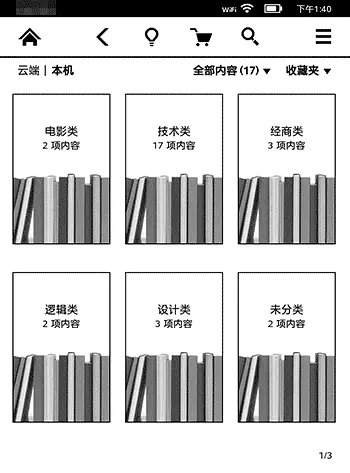
其实 Kindle 实现文件分类的功能更好,即收藏夹。计算机上使用文件夹分类文件的方法需要改变文件记录的物理顺序。Kindle 中收藏夹功能实现电子书分类的方法是利用索引忽略电子书的物理顺序。收藏夹不像文件夹那样是实体Kindle 直接在驱动器中看到它。收藏夹可以理解为一个索引文件,记录某某电子书属于某某收藏夹。这样,虽然电子书文件在同一层目录中,但也很容易被收藏夹分类。
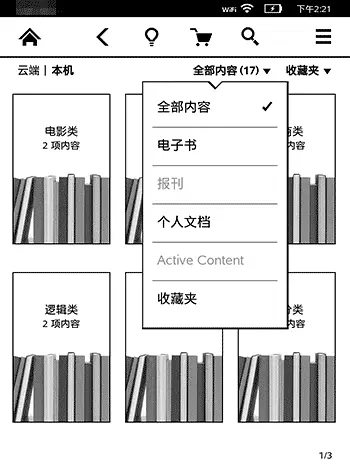
默认情况下,Kindle 以所有内容模式显示内容。在这种显示模式下,如果用收藏夹对电子书进行分类,电子书不会显示在主页上,也不会显示在主页上;如果选择电子书、个人文档或报纸模式,收藏夹和内容将同时显示在主页上;如果选择收藏夹模式,则只显示收藏夹,其他未被收藏夹分类的内容不会显示。
如果你的 Kindle 绑定亚马逊账号,收藏夹将同步到云端。需要注意的是,如果要绑定同一账号的 Kindle 设备或 Kindle APP 检查分类为收藏夹的电子书,也必须在云中。如果电子书直接复制到 Kindle 当地文件添加到收藏夹文件将显示如下图所示的提示。虽然该设备可分为收藏夹,但在其他设备中看不到。
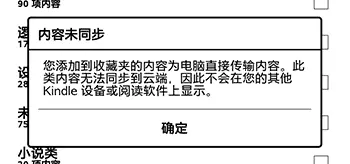
2、电子书内容采用收藏夹管理分类
Kindle 允许在每个收藏夹中添加任何数量的内容,包括电子书和个人文件。以下是新建、编辑和删除收藏夹的基本操作步骤:
1、新建收藏夹并添加内容:
- 点击主页右上角的菜单图标
 ,然后点击【新收藏夹】;
,然后点击【新收藏夹】; - 输入新的收藏夹名称,点击 确定;
- 接下来会显示 Kindle 设备上可添加收藏夹的所有内容列表;
- 点击内容后面的复选框,将内容添加到收藏夹中;
- 添加后,单击完成。新建的收藏夹将显示在主页上。
2、编辑或删除收藏夹:
- 在【主页】上,按住目标收藏夹。
- 点击【添加/删除内容】、【重命名】、【从本机删除】或【删除】。
* 提示 1:第二步,也可以先进入收藏夹,然后点击右上角的菜单图标 ![]() ,点击【添加/删除内容】、【重命名收藏夹】或【删除收藏夹】。
,点击【添加/删除内容】、【重命名收藏夹】或【删除收藏夹】。
* 提示 2:删除收藏夹不会删除您的设备或Kindle图书馆的任何内容。删除收藏夹后,如果按收藏夹排序,内容会分别出现在主页上。
* 提示 3:【删除】包括【从本机删除】。点击前者提示您从本机删除,或从所有位置(包括云和本机)删除。
3、在收藏夹中添加单个内容:
- 长按一本电子书,点击弹出菜单中的【添加到收藏夹】;
- 在弹出的收藏夹列表中选择电子书需要从属的收藏夹(可多选);
- 选择后,点击【完成】完成添加。
* 提示 1:如果要更改从属收藏夹,重复上述步骤,在弹出的收藏夹列表中重选收藏夹。
* 提示 2:如果要从收藏夹中删除,长按电子书,点击弹出菜单中的从收藏夹中删除。
3、如何整理书目清单凌乱
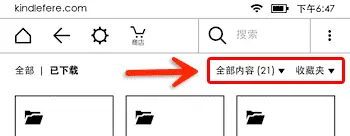
如上图所示。箭头指的是两个带倒三角形的选项,一是电子书过滤设置,二是电子书排序设置。
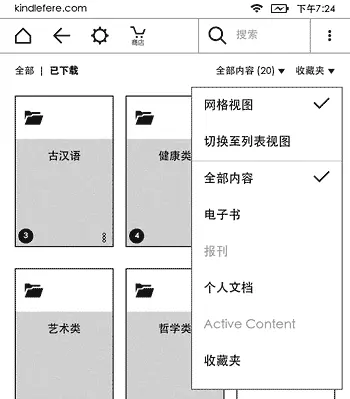
如上图所示。点击电子书过滤设置,弹出全部内容、电子书、报刊、个人文件、个人文件Active Content和收藏夹六个菜单,选择任何一个,视图中只显示属于这类内容。比如选择电子书,只显示官方 Kindle 商店购买的电子书不会显示通过电子邮件推送和通过 USB 数据线复制的内容与选择个人文档相反;选择收藏夹只显示收藏夹,而不显示未归类为收藏夹的内容。
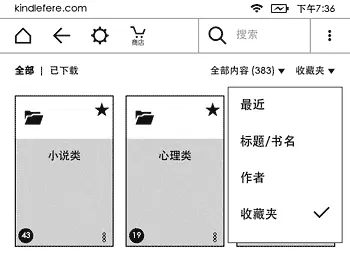
如上图所示。点击电子书排序设置,弹出最新、标题/标题、作者和收藏夹四个选项的菜单。您可以选择以这四种方式对视图中的内容进行排序。
一般来说,为了避免错过显示的任何内容,如字典和我的剪贴,也为了使已分类为收藏夹的电子书不再显示在收藏夹之外,以实现分散的电子书,既显示收藏夹,又显示未分类为收藏夹。电子书的过滤设置可以选择为全部内容”,然后把电子书排序设置选为“收藏夹。这应该更符合我们的整理习惯。
以上是用收藏夹分类电子书的小技巧。整理完之后,你 Kindle 中的电子书是否像书房书柜里的书一样有序。如果你发现你的朋友还没有或不使用这个功能,请推荐给他们。
资源微信小程序:

作者:昌小芳
链接:https://www.58edu.cc/article/1506330954417844226.html
文章版权归作者所有,58edu信息发布平台,仅提供信息存储空间服务,接受投稿是出于传递更多信息、供广大网友交流学习之目的。如有侵权。联系站长删除。